6GK7277-1AA10-0AA0
主要優勢產品:
● 西門子6ES7-200/1200/1500S/SMART系列
● 西門子6ES7-300,S7-400系列PLC;
● 西門子ET200系列產品
● 西門子人機界面,各類觸摸屏,操作屏,文本顯示器
● MM440/430/420變頻器,70變頻器,直流系列
● 西門子電線電纜(6XV)、光纖
● SITOP電源,數控等周邊產品
上海晉營自動化科技有限公司
:喬 靜
電 話:(同號)
傳 真:
郵 箱:3548508227
:3548508227
上海市松江區翔昆路150號
高速計數器
S7-1200 CPU提供了zui多6個(1214C)高速計數器,其獨立于CPU的掃描周期進行計數。可測量的單相脈沖頻率zui高為100KHz,雙相或A/B相zui高為30KHz,除用來計數外還可用來進行頻率測量,高速計數器可用于連接增量型旋轉編碼器,用戶通過對硬件組態和調用相關指令塊來使用此功能。
2高速計數器工作模式
高速計數器定義為5種工作模式
- 計數器,外部方向控制。
- 單相計數器,內部方向控制。
- 雙相增/減計數器,雙脈沖輸入。
- A/B相正交脈沖輸入。
- 監控PTO輸出。
每種高速計數器有兩種工作狀態。
- 外部復位,無啟動輸入。
- 內部復位,無啟動輸入。
所有的計數器無需啟動條件設置,在硬件向導中設置完成后下載到CPU中即可啟動高速計數器,在A/B相正交模式下可選擇1X(1倍) 和4X(4倍)模式,高速計數功能所能支持的輸入電壓為24V DC,目前不支持5V DC的脈沖輸入,表1列出了高速計數器的硬件輸入定義和工作模式
6GK7277-1AA10-0AA0 電 話:(同號)
| 描述 | 輸入點定義 | 功能 | ||||
| HSC | HSC1 | 使用CPU集成I/O或信號板或監控PTO0 | I0.0 | I0.1 | I0.3 | |
| I4.0 | I4.1 | |||||
| PTO 0 | PTO 0 方向 | |||||
| HSC2 | 使用CPU集成I/O或監控PTO0 | I0.2 | I0.3 | I0.1 | ||
| PTO 1 | PTO 1 方向 | |||||
| HSC3 | 使用CPU集成I/O | I0.4 | I0.5 | I0.7 | ||
| HSC4 | 使用CPU集成I/O | I0.6 | I0.7 | I0.5 | ||
| HSC5 | 使用CPU集成I/O或信號板 | I1.0 | I1.1 | I1.2 | ||
| I4.0 | I4.1 | |||||
| HSC6 | 使用CPU集成I/O | I1.3 | I1.4 | I1.5 | ||
| 模式 | 單相計數,內部方向控制 | 時鐘 | 計數或頻率 | |||
| 復位 | 計數 | |||||
| 單相計數,外部方向控制 | 時鐘 | 方向 | 計數或頻率 | |||
| 復位 | 計數 | |||||
| 雙相計數,兩路時鐘輸入 | 增時鐘 | 減時鐘 | 計數或頻率 | |||
| 復位 | 計數 | |||||
| A/B相正交計數 | A相 | B相 | 計數或頻率 | |||
| Z相 | 計數 | |||||
| 監控PTO輸出 | 時鐘 | 方向 | 計數 | |||
表1 高速計數器硬件輸入定義與工作模式
并非所有的CPU都可以使用6個高速計數器,如1211C只有6個集成輸入點,所以zui多只能支持4個(使用信號板的情況下)高速計數器。
由于不同計數器在不同的模式下,同一個物理點會有不同的定義,在使用多個計數器時需要注意不是所有計數器可以同時定義為任意工作模式。
高速計數器的輸入使用與普通數字量輸入相同的地址,當某個輸入點已定義為高速計數器的輸入點時,就不能再應用于其它功能,但在某個模式下,沒有用到的輸入點還可以用于其它功能的輸入
監控PTO的模式只有HSC1和HSC2支持,使用此模式時,不需要外部接線,CPU在內部已作了硬件連接,可直接檢測通過PTO功能所發脈沖。
3高速計數器尋址
CPU將每個高速計數器的測量值,存儲在輸入過程映像區內,數據類型為32位雙整型有符號數,用戶可以在設備組態中修改這些存儲地址,在程序中可直接訪問這些地址,但由于過程映像區受掃描周期影響,在一個掃描周期內,此數值不會發生變化,但高速計數器中的實際值有可能會在一個周期內變化,用戶可通過讀取外設地址的方式,讀取到當前時刻的實際值。以ID1000為例,其外設地址為“ID1000:P”。表2 所示為高速計數器尋址列表
| 高速計數器號 | 數據類型 | 默認地址 |
| HSC1 | DINT | ID1000 |
| HSC2 | DINT | ID1004 |
| HSC3 | DINT | ID1008 |
| HSC4 | DINT | ID1012 |
| HSC5 | DINT | ID1016 |
| HSC6 | DINT | ID1020 |
表1 高速計數器尋址
4頻率測量
S7-1200 CPU除了提供計數功能外,還提供了頻率測量功能,有3種不同的頻率測量周期:1.0秒,0.1秒和0.01秒,頻率測量周期是這樣定義的:計算并返回新的頻率值的時間間隔。返回的頻率值為上一個測量周期中所有測量值的平均,無論測量周期如何選擇,測量出的頻率值總是以Hz(每秒脈沖數)為單位。
5高速計數器指令塊
高速計數器指令塊,需要使用背景數據塊用于存儲參數。圖1所示為高速計數器指令塊
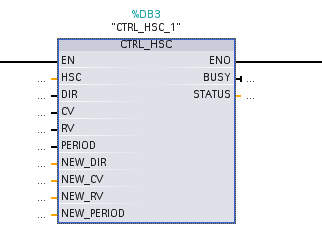
圖1高速計數器指令塊
表3所示為高速計數器指令塊參數說明
| HSC (HW_HSC) | 高速計數器硬件識別號 |
| DIR (BOOL) | TRUE =使能新方向 |
| CV (BOOL) | TRUE = 使能新初始值 |
| RV (BOOL) | TRUE = 使能新參考值 |
| PERIODE (BOOL) | TRUE = 使能新頻率測量周期 |
| NEW_DIR (INT) | 方向選擇1=正向 |
| 0=反向 | |
| NEW_CV (DINT) | 新初始值 |
| NEW_RV (DINT) | 新參考值 |
| NEW_PERIODE (INT) | 新頻率測量周期 |
表1 高速計數器指令塊參數
6應用舉例
為了便于理解如何使用高速計數功能,通過一個例子來學習組態及應用。
假設在旋轉機械上有單相增量編碼器作為反饋,接入到S7-1200 CPU,要求在計數25個脈沖時,計數器復位,并重新開始計數,周而復始執行此功能。
針對此應用,選擇CPU 1214C,高速計數器為:HSC1。模式為:單相計數,內部方向控制,無外部復位。據此,脈沖輸入應接入I0.0,使用HSC1的預置值中斷(CV=RV)功能實現此應用。
組態步驟:
- 先在設備與組態中,選擇CPU,單擊屬性,激活高速計數器,并設置相關參數。此步驟必須實現執行,1200的高速計數器功能必須要先在硬件組態中激活,才能進行下面的步驟
- 添加硬件中斷塊,關聯相對應的高速計數器所產生的預置值中斷
- 在中斷塊中添加高速計數器指令塊,編寫修改預置值程序,設置復位計數器等參數
- 將程序下載,執行功能
1硬件組態
選中CPU如圖2 電 話:(同號)
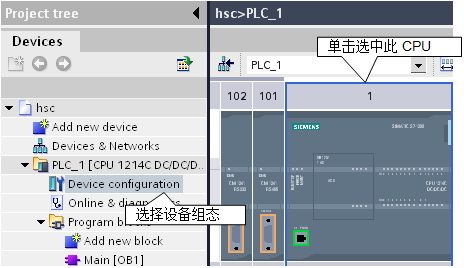
圖2選中CPU
圖3所示為選擇屬性打開組態界面
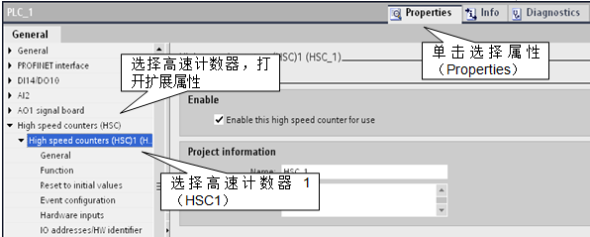
圖3 選擇屬性打開組態界面
激活高速計數功能如圖4
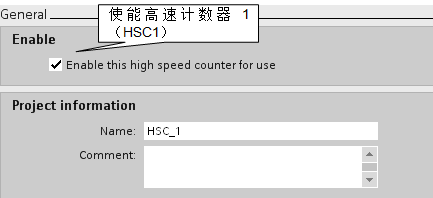
圖4 激活高速計數功能
計數類型,計數方向組態如圖5所示
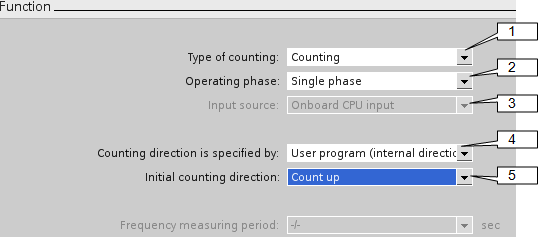
圖5 計數類型,計數方向
1 此處計數類型分為3種,Axis of motion(運動軸),Frequency(頻率測量),Counting(計數)。這里選擇Counting
2 模式分為4種:Single phase(單相), Two phase(雙相), AB Quadrature 1X(A/B相正交1倍速), AB Quadrature 4X(A/B相正交4倍速)。這里擇Single phase
3 輸入源,這里使用的為CPU集成輸入點。
4 計數方向選擇,這里選用User program (internal direction control)(內部方向控制)
5初始計數方向。這里選擇Count up(向上計數)
初始值及復位組態如圖6
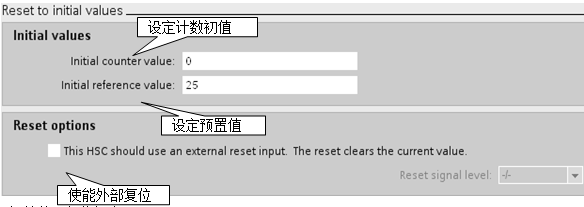
圖6 初始值及復位組態
預置值中斷組態如圖7
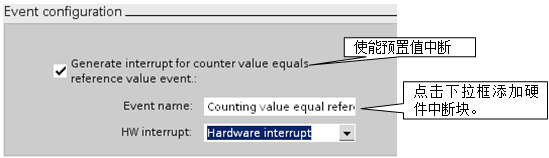
圖7 預置值中斷組態
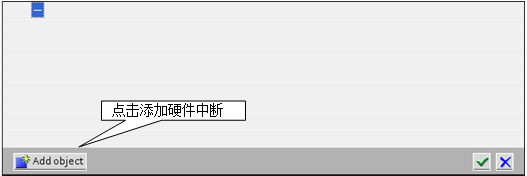
圖8 添加硬件中斷
組態添加的硬件中斷,如圖8
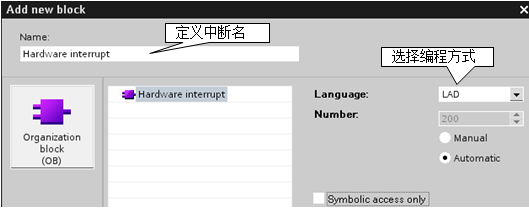
圖8 組態添加的硬件中斷
地址分配與硬件識別號如圖9
圖9 地址分配與硬件識別號
至此硬件組態部分已經完成,下面進行程序編寫
2程序編寫
將高速計數指令塊添加到硬件中斷中
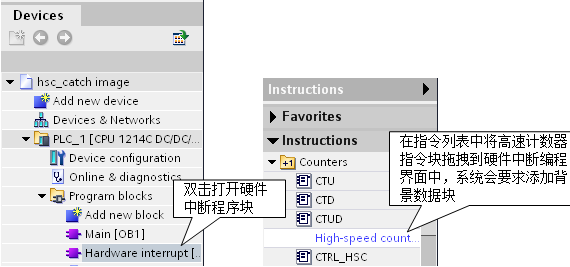
圖10 打開硬件中斷塊 圖11 添加高速計數器
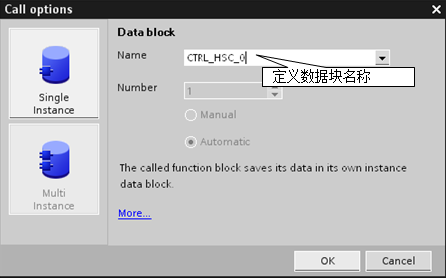
圖12 定義高速計數器背景數據塊
程序視圖如圖13
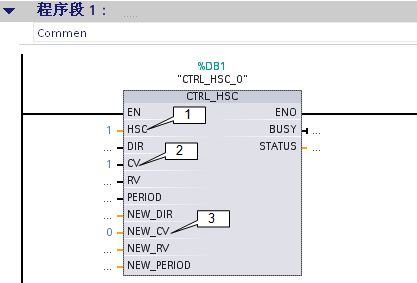
圖13 程序視圖
1 這里就是圖9中系統的高速計數器硬件識別號,這里填1
2 “1”為使能更新初值
3 “0”新初始值為0
至此程序編制部分完成,將完成的組態與程序下載到CPU后即可執行,當前的計數值可在ID1000中讀出 ,關于高速計數器指令塊,若不需要修改硬件組態中的參數,可不需要調用,系統仍然可以計數。
硬件S7-1200 常問問題
1.1通過S7-1200 集成以太網接口zui多能建立多少個通信連接?
答:15個,分別是: 3 個用于 HMI,1 個用于編程設備, 8 個用于用戶程序中的以太網指令, 3 個用于S7連接(S7-1200只能做Server)。
1.2串口模塊支持那些通信協議?
答:支持點到點基于字符的串口通信(ASCII),USS協議(RS 485),Modbus RTU 協議(主/從)。
1.3 S7-1200zui多支持幾個運動軸的控制?
答:2個。由于目前CPU 提供zui多2個PTO輸出。
1.4 S7-1200在擴展模塊上有何限制?
答:由CPU類型決定,zui多可擴展8個信號模塊(CPU1211C 不能擴展,CPU1212C可擴展2個,CPU1214C可擴展8個)和3個通信模塊,另外可在CPU上插入1個信號板。
電 話:(同號)
1.5 MP277/377面板是否可以與S7-1200連接?
答:可以。可以在WinCC flexible 2008 SP1 中使用SIMATIC S7 300/400的驅動建立與S7-1200的連接,但是該功能沒有經過系統測試,功能上并沒有保證。在WinCC flexible 2008的SP2有可能增加相應的驅動。在通信上也有一些功能限制,它不支持:符號的DB塊;數據類型S5TIME和DATE_AND_TIME,還有一些SIMATIC S7-1200新的數據類型;通信的循環模式;S7 診斷消息。使用WinCC flexible 2008 SP1中建立通信連接時,如圖1所示在通信驅動中選擇“SIMATIC S7 300/400”,在接口中選擇“以太網”,訪問點應為“S7ONLINE”,將PLC擴展插槽設為“1”,去除“循環操作”的選項。

圖1設置通信連接
1.6 S7-1200 如何計算外部電源
答:首先確定CPU可為組態提供多少電流,每個 CPU 都提供了 5 VDC 和 24 VDC 電源:
連接了擴展模塊時,CPU 會為這些擴展模塊提供 5 VDC 電源。 如果擴展模塊的 5
VDC 功率要求超出 CPU 提供的,則必須拆下一些擴展模塊直到其電流消耗在要求的范圍內。
每個 CPU 都有一個 24 VDC 傳感器電源,該電源可以為本地輸入點或擴展模塊上的
繼電器線圈提供 24 VDC。 如果 24 VDC 的電流消耗要求超出 CPU 的輸出,則可以增加外部 24 VDC 電源為擴展模塊供應 24 VDC。
警告:將外部 24 VDC 電源與 DC 傳感器電源并聯會導致這兩個電源之間有沖突,因為每個電源都試圖建立自己*的輸出電壓電平。該沖突可能使其中一個電源或兩個電源的壽命縮短或立即出現故障,從而導致 PLC系統的運行不確定。 運行不確定可能導致死亡、人員重傷和/或財產損失。CPU 上的 DC 傳感器電源和任何外部電源應分別給不同位置供電。 允許將多個公共端連接到一個位置。
PLC 系統中的一些 24 V 電源輸入端口是互連的,并且通過一個公共邏輯電路連接多個 M端子。 在為非隔離時,CPU 的 24 VDC 電源輸入、SM 繼電器線圈電源輸入以及非隔離模擬電源輸入即是一些互連電路。 所有非隔離的 M 端子必須連接到同一個外部參考電位。
警告:將非隔離的 M 端子連接到不同參考電位將導致意外的電流,該電流可能導致 PLC 和連接設備損壞或運行不確定。這種損壞或不確定運行可能導致死亡、人員重傷和/或財產損失。務必確保 PLC 系統中的所有非隔離 M 端子都連接到同一個參考電位。
為了更清晰了解這個問題,下面舉了個例子: 一個 CPU 1214C AC/DC/繼電器型、3 個 SM 1223 8 DC 輸入/8 繼電器輸出和1個SM 1221 8 DC 輸入。該實例一共有 46 點輸入和 34 點輸出。這里需要說明的是CPU 已分配驅動內部繼電器線圈所需的功率,計算中無需包括內部繼電器線圈的功率要求。
在本例中的 CPU 為 SM 提供了足夠的 5 VDC 電流,但沒有通過傳感器電源為所有輸入和擴展繼電器線圈提供足夠的 24 VDC 電流。 I/O 需要 448 mA 而 CPU 只提供 400mA。 該安裝額外需要一個至少為 48 mA 的 24 VDC 電源以運行所有包括的 24 VDC 輸 表1 使用電流計算
入和輸出。
1.7 S7-1200 有幾種運行模式?
答:有三種,分別是:STOP 模式、STARTUP 模式和RUN模式。
在 STOP 模式下,CPU 不執行任何程序,而用戶可以下載項目;
在 STARTUP 模式下,執行一次啟動 OB(如果存在)。 在 RUN 模式的啟動階段,
不處理任何中斷事件;
在 RUN 模式下,重復執行掃描周期。 中斷事件可能會在程序循環階段的任何點發生
并進行處理。處于 RUN 模式下時,無法下載任何項目。
1.8 S7-1200 支持那些上電模式?
答: 支持三種上電模式,分別為:STOP 模式,暖啟動后轉到 RUN 模式,暖啟動后轉到斷電前的模式。
如圖2可在項目視圖中選擇相應的PLC設備,在設備配置下的CPU屬性“Startup”中進行選取。
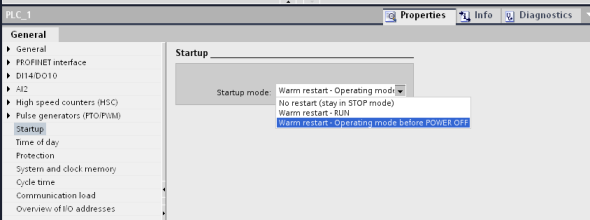
圖2選擇上電模式
在暖啟動時,所有非保持性系統及用戶數據都將被初始化,保留保持性用戶數據。
1.9 CPU有哪些存儲區?
答:有三個存儲區,分別為:
裝載存儲區(load memory):用于非易失性地存儲用戶程序、數據和組態。 項目被下載到 CPU 后,首先存儲在裝載存儲區中。 該存儲區位于存儲卡(如存在)或 CPU 中。 該非易失性存儲區能夠在斷電后繼續保持。 存儲卡支持的存儲空間比 CPU 內置的存儲空間更大。
工作存儲區(work memory):屬于易失性存儲器,用于在執行用戶程序時存儲用戶項目的某些內容。 CPU會將一些項目內容從裝載存儲器復制到工作存儲器中。 該易失性存儲區將在斷電后丟失,而在恢復供電時由 CPU 恢復。
保持性存儲區(retentive memory) :用于在斷電時存儲所選用戶存儲單元的值。 發生掉電時,CPU 留出了足夠的緩沖時間來保存幾個有限的單元的值。 這些保持性值隨后在上電時進行恢復。
那么如何顯示當前項目的存儲器使用情況,可以右鍵單擊相應 CPU(或其中的某個塊),然后從菜單中選擇“資源”(Resources) 。

圖3項目使用存儲器情況
如果要顯示當前 CPU 的存儲器使用情況,可以雙擊“在線和診斷”(Online and diagnostics),展開“診斷”(Diagnostics),然后選擇“存儲器”(Memory)。
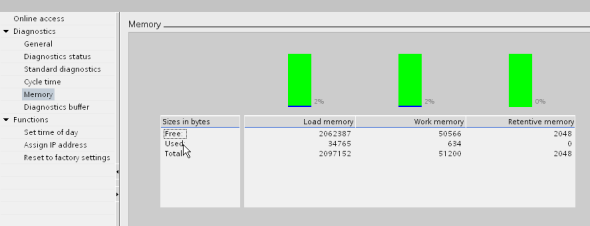
圖4 CPU使用存儲器情況
1.10 S7-1200 支持那些數據類型?表2 數據類型 電 話:(同號)
1.11 有幾種存儲卡可供CPU使用,有何作用?
答:有兩種,分別為: 2MB 6ES7 954-8LB00-0AA0 和 24MB 6ES7 954-8LF00-0AA0。
注意:CPU 僅支持預格式化的 SIMATIC 存儲卡。如果使用 Windows 格式化程序對SIMATIC 存儲卡重新進行格式化,CPU 將無法使用該存儲卡。在將程序復制到格式化的存儲卡之前,請刪除存儲卡中以前保存的所有程序。
存儲卡可作為傳送卡或程序卡使用,24MB存儲卡還用于升級CPU的固件。
傳送卡:可以將卡中的程序復制到 CPU 的內部裝載存儲器,而無需使用 STEP 7 Basic。 插入傳送卡后,CPU 首先擦除內部裝載存儲器中的用戶程序和所有強制值,然后將程序從傳送卡復制到內部裝載存儲器。 傳送過程完成后,必須取出傳送卡。在密碼丟失或忘記密碼時 ,可使用空傳送卡訪問受密碼保護的 CPU。 插入空傳送卡會刪除 CPU 內部裝載存儲器中受密碼保護的程序。 隨后可以將新的程序下載到 CPU 中。
程序卡:可用作 CPU 的外部裝載存儲器。 在 CPU 中插入程序卡將擦除 CPU 內部裝載存儲器的所有內容(用戶程序和所有強制值)。 CPU 然后執行外部裝載存儲器(程序卡)中的程序。 如果將數據下載到插有程序卡的 CPU,將僅更新外部裝載存儲器(程序卡)。
SIMATIC MC | S7-1200 PLC裝載區是否有程序 | 結果 | ||
| 卡類型 | 是否有程序 | SIMATIC MC | 裝載存儲區 | |
| 未定義 | 否 | 是 | PLC中的項目 | 空的 |
| 程序卡 | 是 | 否 | MC卡中的項目 | 空的 |
| 是 | MC卡中的項目 | 空的 | ||
| 傳輸卡 | 是 | --- | MC卡中的項目 | |
| --- | MC卡中的項目 | |||
表3 存儲卡應用
1.12如何使用存儲卡升級CPU固件?
答:注意:如果使用 Windows 格式化程序對SIMATIC 存儲卡重新進行格式化,CPU 將無法使用該存儲卡。
可以按以下步驟升級固件:
• 將SIMATIC MC 24M 空卡插入計算機的SD讀卡器中,使用Windows 瀏覽器察看存儲卡的內容。如果卡不是空的,可以刪除名稱為“SIMATIC.S7S”或“FWUPDATE.S7S”的文件夾和“S7_JOB.S7S”文件;
• 從(http://support.automation.siemens.com/WW/ )下載S7-1200 CPU 操作系統更新文件,雙擊更新文件夾,設置SIMATIC MC的根目錄為解壓路經,開始進行文件展開,在解壓結束后,卡中根目錄下會有文件夾“FWUPDATE.S7S”和文件“S7_JOB.S7S”;
• 將卡插入CPU 中,如果CPU 處在運行狀態,則CPU進入停止模式。CPU上的維護LED將閃爍,這說明卡已經安裝。
• 采用以下任一方法開始更新固件:
CPU 重新上電或
使用軟件執行STOP模式向RUN 模式轉換(CPU將重啟)或
使用軟件執行MRES 存儲卡復位。
這樣CPU進入啟動(startup)階段并且進行固件更新。在固件更新過程中,RUN/STOP LED指示燈在綠和橙之間閃爍。當RUN/STOP LED 指示為STOP模式并且MAINT LED 閃爍時,則CPU的固件更新完畢。
• 從CPU 中拔出存儲卡;
• 可使用以下方法重新啟動CPU使用新固件:
CPU 重新上電或
使用軟件執行STOP模式向RUN 模式轉換(CPU將重啟)或
使用軟件執行MRES 存儲卡復位。
用戶程序和硬件配置在更新固件是不會受影響,在CPU 重新上電后,CPU 將進入啟動(startup )狀態。
2 軟件 STEP 7 Basic V10.5 常問問題
2.1軟件安裝對操作系統有何要求?
答:Windows XP (Home SP3, Professional SP3),Windows Vista (Home Premium SP1, Business SP1, Ultimate SP1)。
2.2如何對S7-1200進行工廠復位?
答:首先要求CPU中無存儲卡,STEP 7 Basic與CPU建立了在線連接。接著可按照以下步驟操作:
在項目視圖(project view) 中項目樹( project tree) 下打開在線訪問(online access);
點擊PC與CPU連接的網卡;
雙擊更新可訪問的設備(update accessible devices);在相應的CPU上右擊鼠標,選擇在線和診斷(online & diagnose);
打開CPU的在線和診斷的視圖;
在“功能”文件夾中選擇“復位到工廠設置”組;
如果想保持設備的IP地址,選擇“保持IP地址”的選擇框;
如果想刪除IP地址,選擇“刪除IP地址”;
點擊“復位”按鈕;
在提示對話框點擊“OK”確認。
在檢查窗口中的信息列表中顯示相應的消息,如果為“The module is reset to its factory settings.”則表示已完成CPU工廠復位工作。
2.3如何對S7-1200 設置IP地址?
答:我們可以使用兩種方法對CPU分配IP地址:
方法一:使用“在線和診斷”訪問的方式對CPU進行IP設置
在Portal view可以通過 Online & Diagnostics 的Accessible devices操作,進入項目樹下的在線訪問(online access)下,右擊所選設備的“Online & diagnostics”編輯器(見圖5)。在“Online and diagnostics”編輯器中有“Assign IP address”的選項,檢查MAC地址,確認后設置IP地址及子網掩碼,點擊“Assign IP address”。
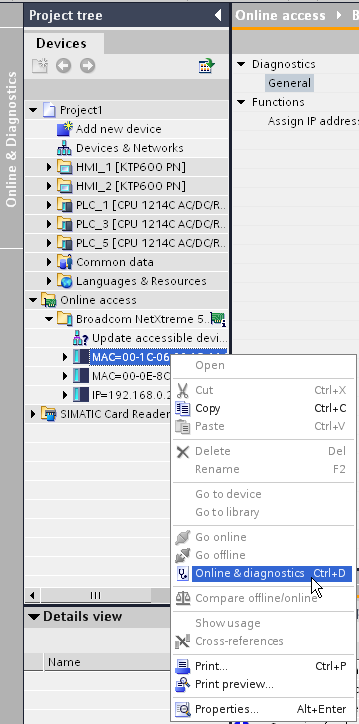
圖5 Online access 編輯器
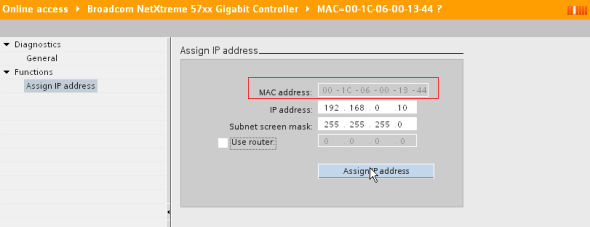
圖6 Online & diagnostics 編輯器
設置完成后,可在檢查窗口中察看信息(Info)表格下的消息,通過該消息可確認設置IP是否成功(見圖7)。
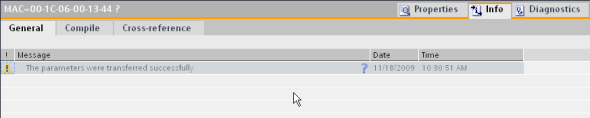
圖7 檢查窗口
這種方法適合用于新的CPU 或經過“恢復出廠設置”的CPU。
方法二:通過下載硬件配置的方式
在硬件配置中,對PROFINET 接口的以太網網地址進行設置。
完成組態后,可進行設備下載,如果是*次下載的情況,將進入“Extended download to device ”對話框。勾選顯示所有連接設備(Show all accessible devices)選項。
 圖8 試圖建立與設備連接
圖8 試圖建立與設備連接
選擇相應設備,點擊“Load”進入下載界面。
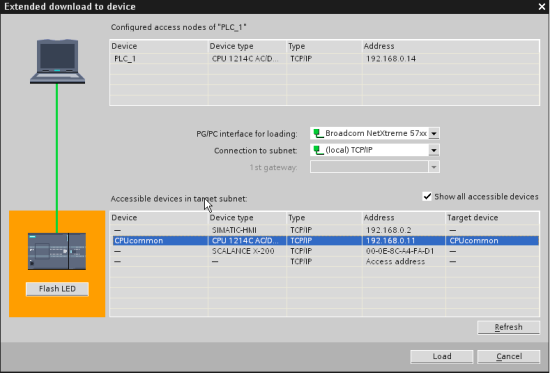
圖9 與設備建立了連接
設備在下載前需要對硬件配置進行編譯。
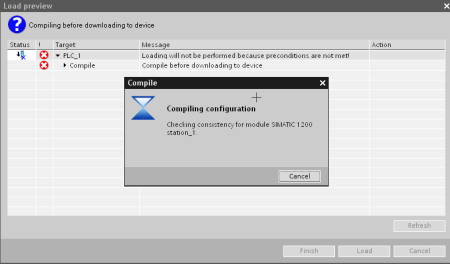
圖10 配置編譯
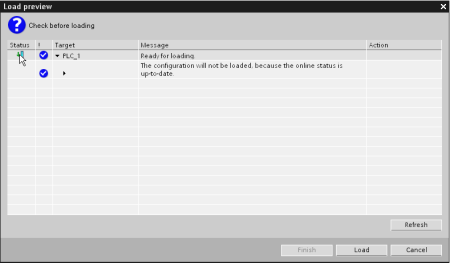
圖11 編譯成功
編譯成功之后,點擊Load進行下載。

圖12 下載完成
下載完成以后,可重新啟動CPU。這樣就完成了對CPU的硬件配置下載,同時CPU被設置成新的IP地址。在沒有路由器的情況下,TCP/IP 通訊要求通訊雙方的IP 地址在一個子網內。為了不必在下載不同的CPU 而頻繁修改編程設備的IP 地址,STEP7 Basic 在這方面作了一些改進。如果在下載過程中,軟件發現目標設備和編程器不在一個子網內,軟件會自動為編程器添加一個臨時的IP 地址,而這個臨時的IP 地址和目標設備是在同一個子網內的,這樣就可以在不用修改編程器IP 地址的情況下對非同一IP 子網的設備進行下載。
2.4如何對S7-1200 變量進行強制?
答:S7-1200 只能強制外設I/O,而不強制過程映象區。必須使用watch table進行變量強制。操作步驟如下:
• 建立Watch table,例如 Force Variable;
• 輸入需要強制的外設I/O,例如:%I0.1:P,%Q0.1:P;
• 由于監表默認的工具欄是顯示所有修改的列(Show all modify colums) ![]() ,點擊顯示強制列(Show force columns)
,點擊顯示強制列(Show force columns) ![]() ;
;
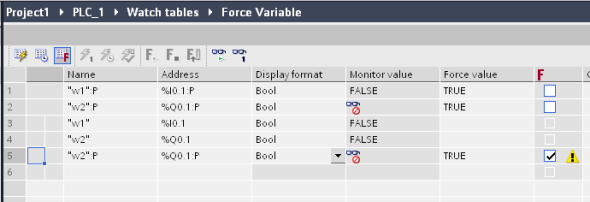
圖12 建立Watch table
• 點擊持續監(monitor all)![]() ,進入在線狀態;
,進入在線狀態;
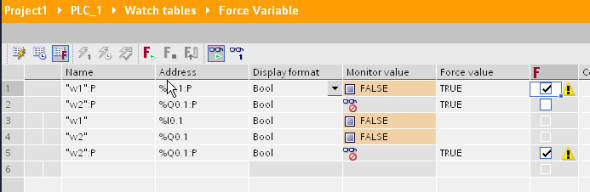
圖13 進入監在線狀態
• 點擊開始強制(start forcing)![]() ,系統會彈出對話框。
,系統會彈出對話框。
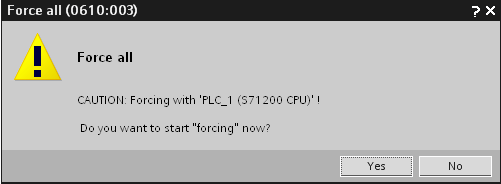
圖14 提示對話框
• 點擊Yes,便可以對外設I/O進行強制了,強制成功有圖標顯示 ![]() 。
。

圖15 已強制外設顯示
注意:當CPU 中有強制變量時是不能對CPU 下載硬件的,系統會提示"Modifying test functions are active. Thus downloading the hardware configuration is denied?"。
要了解哪些變量被強制,可以在watch table 里使用顯示所有強制值工具 ![]() (Show all forced value from this CPU)顯示已強制的變量。
(Show all forced value from this CPU)顯示已強制的變量。
2.5如何上載S7-1200 硬件基本配置和程序?
答:可按以下步驟操作:
• 在Portal View 視圖Start 任務中創建一個新項目,進入First steps 界面;
• 選擇配置一個設備(Configure a Device);
• 選擇添加新設備(Add new device);
• 選擇SIMATIC PLC 下的未的CPU 1200 6ES7 2XX-XXXX-XXXX;
• 進入Project view 視圖中項目樹下PLC設備中的設備視圖( Device view ),在“or detect the configuration of the connected device.”中點擊 detect ;

圖16 設備視圖
• 選擇相應的PLC,點擊Load 便可以上載基本硬件配置了;
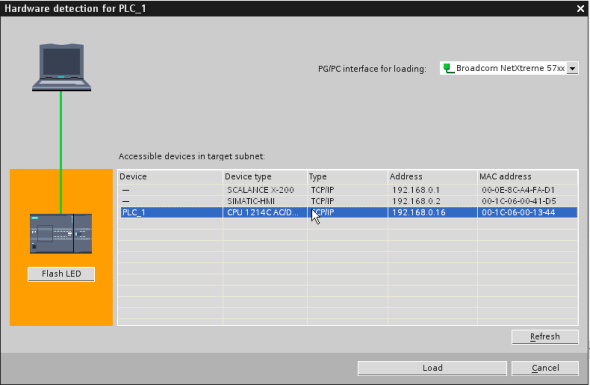
圖17 檢測所有連接的硬件
• 如果編程設備/PC 與PLC 不在一個網段上,會彈出分配IP地址詢問對話框,選擇 Yes ,軟件會為編程設備/PC分配一個臨時IP地址 ,如192.168.0.241;
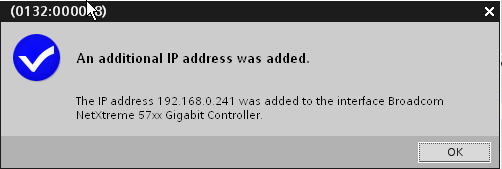
圖18 軟件為編程設備/PC分配IP地址
• 在項目樹下,右擊PLC設備,選擇離線/在線比較(Compare offline/online);

圖19 選擇離線/在線編輯器
• 在比較編輯器中,在操作(Action)列下,點擊藍和橙點 ![]() 直至其為
直至其為 ![]() 從設備將對象上載到編程設備/PC(Upload from device)為止;
從設備將對象上載到編程設備/PC(Upload from device)為止;
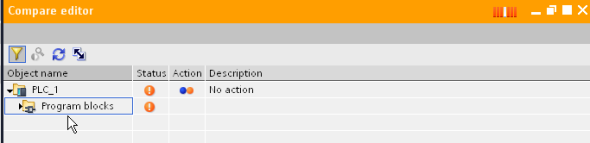
圖20 離線/在線編輯器
• 點擊同步在線和離線 ![]() 按鈕,進行上載預覽窗口,在操作(Action) 選擇繼續(Continue)并點擊Upload from device上載程序;
按鈕,進行上載預覽窗口,在操作(Action) 選擇繼續(Continue)并點擊Upload from device上載程序;
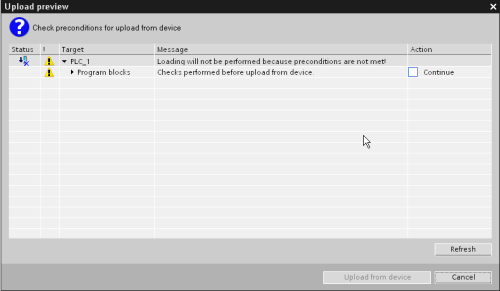
圖21 上載瀏覽窗口
• 所有設備上載完成以后,將在設備和程序右側會有一個綠色圓點,這代表上載成功。

圖22 在線與離線設備比較
2.6系統和時鐘存儲器可以提供哪些功能?
答:可以分別為系統存儲器和時鐘存儲器分配一個非保留的M存儲器的字節,使能這些存儲器的功能。
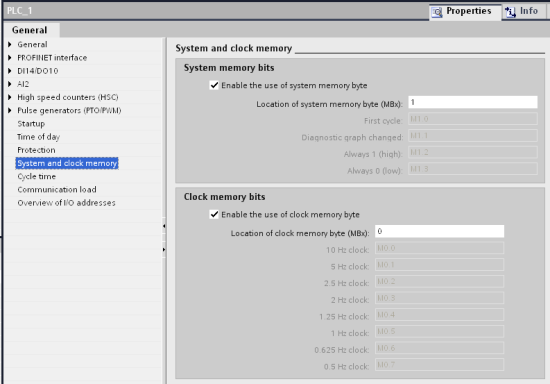
圖23 系統和時鐘存儲器
系統存儲器具有以下功能:
• *掃描( First cycle)位在啟動 OB 完成后的*次掃描期間設置為 1。 (執行完*次掃描后,“*掃描”位將設置為 0。);
• 診斷圖形已更改( Diagnostic graph changed )位在 CPU 記錄了診斷事件后的一個掃描周期內設置為 1。 在*執行程序循環 OB 結束后,CPU 才會設置診斷圖形已更改位。 在啟動 OB 執行期間或*程序循環 OB 執行期間,用戶程序都無法檢測到是否出現了診斷更改;
• “始終啟用”位始終設置為 1;
• “始終禁用”位始終設置為 0。
被組態為時鐘存儲器的字節中的每一位都可生成方波脈沖。 時鐘存儲器字節提供了 8 種不同的頻率:
• 10 Hz 時鐘
• 5 Hz 時鐘
• 2.5 Hz 時鐘
• 2 Hz 時鐘
• 1.25 Hz 時鐘
• 1 Hz 時鐘
• 0.625 Hz 時鐘
• 0.5 Hz 時鐘
CPU 是在從 STOP 模式切換到 STARTUP 模式時初始化這些字節,并且,在 STARTUP和 RUN 模式期間,時鐘存儲器的位隨 CPU 時鐘同步變化。
2.7如何對CPU設置保護?
答:CPU 提供了 3 個安全等級:
• 不保護 允許*訪問,沒有密碼保護;
• 寫保護 限制修改(寫入)CPU以及更改CPU模式(RUN/STOP),允許CPU 的只訪
問、HMI 訪問以及 PLC 到 PLC 通信。
• 讀/寫保護 限制讀取 CPU 中的數據、修改(寫入)CPU以及更改 CPU 以及更改
CPU模式(RUN/STOP)。允許 HMI 訪問和所有形式的 PLC 到 PLC 通信。
可以按以下步驟對CPU設置保護:
• 在設備配置(Device configuration) 中,選擇 CPU;
• 在檢查窗口中,選擇屬性(Properties)選項卡;
• 選擇保護(Protection) 屬性設置保護等級和輸入密碼。
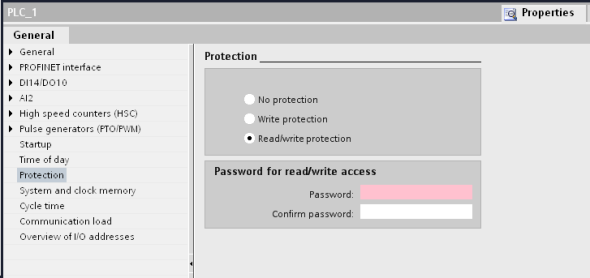
圖24 設置CPU保護
密碼區分大小寫,每個等級都允許在訪問某些功能時不使用密碼。 CPU 的默認狀態是沒有任何限制,也沒有密碼保護。要限制 CPU 的訪問,可以對 CPU 的屬性進行組態并輸入密碼。通過網絡輸入密碼并不會使 CPU 的密碼保護受到威脅。受密碼保護的 CPU 每次只允許一個用戶不受限制地進行訪問。密碼保護不適用于用戶程序指令的執行,包括通信功能。輸入正確的密碼便可訪問所有功能。PLC 到 PLC 通信(使用代碼塊中的通信指令)不受 CPU 中安全等級的限制。 HMI 功能同樣也不受限制。
2.8如何對程序塊(OB、FB或 FC)設置保護?
答:要對塊設置保護,按以下步驟操作:
• 可從編輯(Edit)菜單中選擇“Know how protection” 命令;
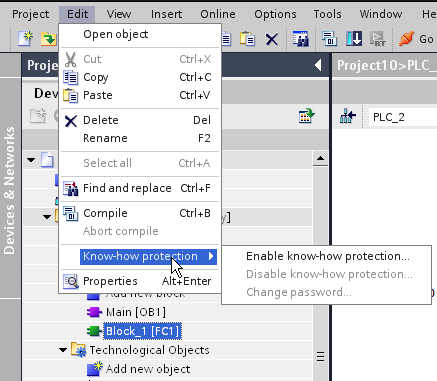
圖25 設置Know-how protection
• 輸入允許訪問該塊的密碼;
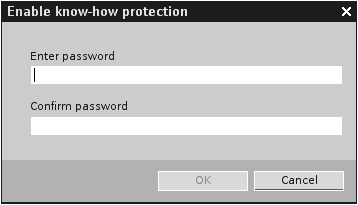
圖26 設置密碼
• 密碼設置后,所加密的塊的圖標會發生變化。
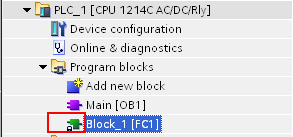
圖27 已加密的程序塊
密碼保護會防止對代碼塊進行未*的讀取或修改。 如果沒有密碼,只能讀取有關代碼塊的以下信息:
• 塊標題、塊注釋和塊屬性;
• 傳送參數(IN、OUT、IN_OUT、Return);
• 程序的調用結構;
• 交叉引用中的全局變量(不帶使用時的信息),但局部變量已隱藏。
2.9全局的符號DB與地址DB的區別?
答:在建立全局DB時,如果選擇Symbolic access only ,可認為要建立符號DB;如果不選擇Symbolic access only ,可認為要建立地址DB。
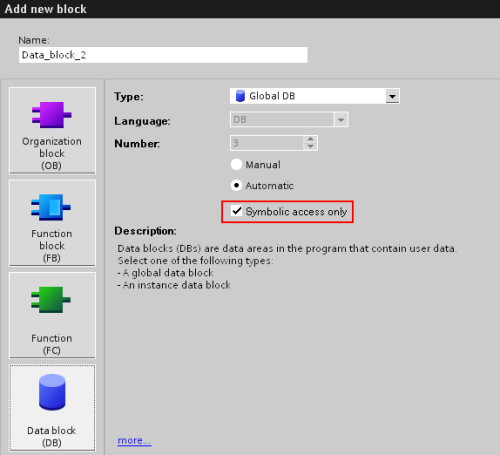
圖28 創建全局DB
符號DB 只能通過符號名訪問,不存在偏移地址,在設置保持時,可以單獨設置。
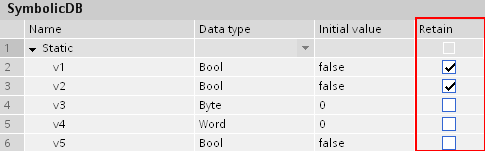
圖29 符號全局DB
地址DB 既可以通過符號訪問,也可以通過地址訪問;在打開編輯時可看到“Offset ”偏移地址列。在設置保持時,只能同時設置。

圖30 地址全局DB
相比時,符號DB 在其變量出現數據類型混合時,不會像地址DB那樣消耗存儲資源;在插入其它變量也不用考慮程序的調用情況。
2.10如何保持定時器數據?
答:在timer的 instance DB 屬性中無法設置保持,可以使用以下兩種方法將定時器的實例數據設置成Retain:
方法一 在FB 中應用多重實例DB :
在已創建的FB中添加TON 指令;
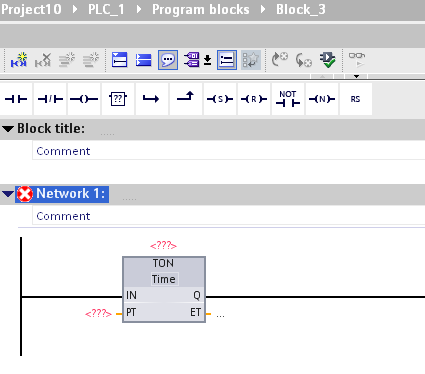
圖31 在FB中添加TON 函數
在創建函數TON 的實例DB時,選擇多重實例類型;
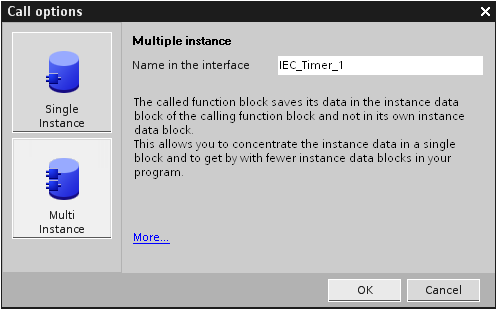
圖32 創建實例DB
在FB的接口部分變量聲明中,將靜態變量下的timer的實例變量設置成Retain.
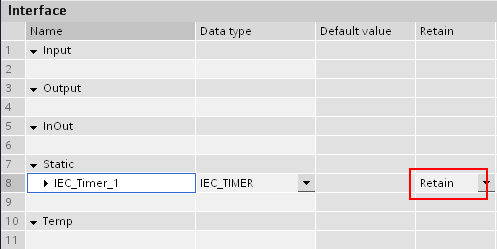
圖33設置變量為Retain
方法二 在全局DB中定義定時器的實例數據:
在全局DB( 符號) 中,建立 一個IEC_Timer 類型的變量,將其設為 Retain;
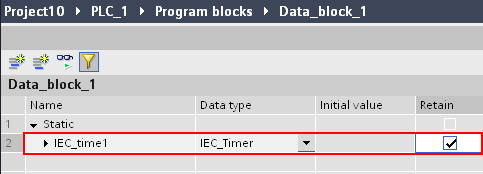
圖34 在全局DB創建變量
在FC 中調用TON 指令,在彈出的調用實例數據的對話框中,選擇 Cancel;

圖35 在FC中添加TON 函數
手動TON 的實例數據。
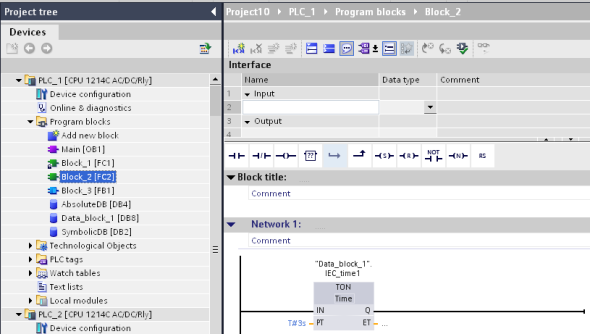
圖36 實例數據
由于計數器與定時器的使用方法類似,因此這些方法也適合設置計數器數據為保持性數據
S7-1200 存儲卡使用
1 S7-1200 存儲卡介紹
S7-1200 CPU 使用的存儲卡為 SD 卡,存儲卡中可以存儲用戶項目文件,有如下四種功能:
- 作為 CPU 的裝載存儲區,用戶項目文件可以僅存儲在卡中,CPU 中沒有項目文件,離開存儲卡無法運行。
- 在有編程器的情況下,作為向多個S7-1200PLC 傳送項目文件的介質。
- 忘記密碼時,清除 CPU 內部的項目文件和密碼。
- 24M卡可以用于更新S7-1200CPU 的固件版本。

圖. 1: S7-1200 存儲卡
怎樣插入存儲卡:
將CPU上擋板向下掀開,可以看到右上角有一 MC 卡槽,將存儲卡缺口向上插入,如下圖所示:

圖. 2: 插入存儲卡
注意
對于 S7-1200 CPU ,存儲卡不是必須的。
將存儲卡插到一個運行狀態的 CPU 上,會造成 CPU 停機。
S7-1200 CPU 僅支持由西門子制造商預先格式化過的存儲卡, 存儲卡訂貨號如下表所示:
| 訂貨 | 容量 |
| 6ES7 954-8LF01-0AA0 | 24MB |
| 6ES7954-8LC01-0AA0 | 4MB |
| 6ES7 954-8LB01-0AA0 | 2MB |
表 1: 存儲卡信息
如果使用 Windows 格式化程序對 SIMATIC 存儲卡重新進行格式化,CPU 將無法使用該重新格式化的存儲卡。
目前,S7-1200 仍不能使用存儲卡實現配方和數據歸檔這樣的高級功能。
2 存儲卡的工作模式
存儲卡有兩種工作模式:
- 程序卡:存儲卡作為S7-1200 CPU 的裝載存儲區,所有程序和數據存儲在卡中,CPU 內部集成的存儲區中沒有項目文件,設備運行中存儲卡不能被拔出 。
- 傳輸卡:用于從存儲卡向 CPU 傳送項目,傳送完成后必須將存儲卡拔出。CPU 可以離開存儲卡獨立運行。
修改存儲卡的工作模式:
在STEP 7 Basic 軟件的項目視圖下,點擊左側"項目視圖“--->"SIMATIC Card Reader" --->您的讀卡器型號,如下圖所示:

圖. 3: 項目視圖
右擊存儲卡的盤符(這里是F:),選擇“屬性”按鈕,打開下面窗口:
圖. 4: 存儲卡屬性
用戶在“存儲卡類型”中選擇需要的工作模式,點擊“確認”完成設定。
3 程序卡的不同模式
優點:更換 CPU 時不需要重新下載項目文件。
3.1 上載用戶文件到存儲卡
- *步: 按照上面方法將存儲卡設定到“編程”模式。建議客戶做此操作之前清除存儲卡中的所有文件。
- 第二步: 設置 CPU 的啟動狀態。在"項目樹"中右擊 CPU 選擇“屬性”,在“屬性”窗口中點擊“啟動”,此處我們必須選擇“暖啟動-RUN 模式”。

圖. 5: 啟動
- 第三步: 將 CPU 斷電
- 第四步: 將存儲卡插到 CPU 卡槽內
- 第五步: 將 CPU 上電
- 第六步: 在 STEP 7 Basic 中點擊下載,將項目文件全部下載到存儲卡中。此時下載是將項目文件(包括用戶程序、硬件組態和強制值)下載到存儲卡中,而不是 CPU 內部集成的存儲區中。
完成上述步驟后,CPU可以帶卡正常運行。此時如果將存儲卡拔出,CPU 會報錯,"ERROR"紅燈閃爍。



















